四年级下册信息技术 第五课插入图表 教案 人教(新版)
文档属性
| 名称 | 四年级下册信息技术 第五课插入图表 教案 人教(新版) | 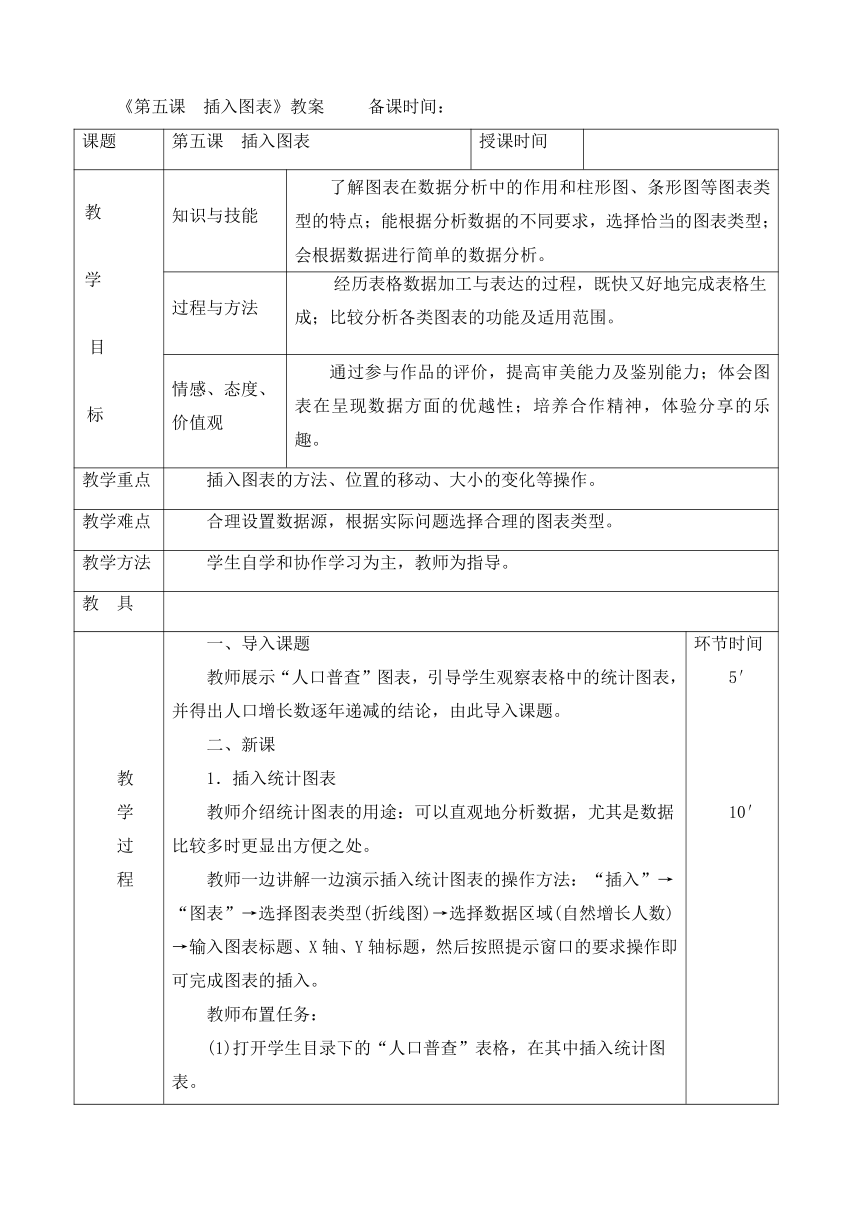 | |
| 格式 | zip | ||
| 文件大小 | 9.1KB | ||
| 资源类型 | 教案 | ||
| 版本资源 | 通用版 | ||
| 科目 | 信息技术(信息科技) | ||
| 更新时间 | 2019-08-14 16:52:56 | ||
图片预览
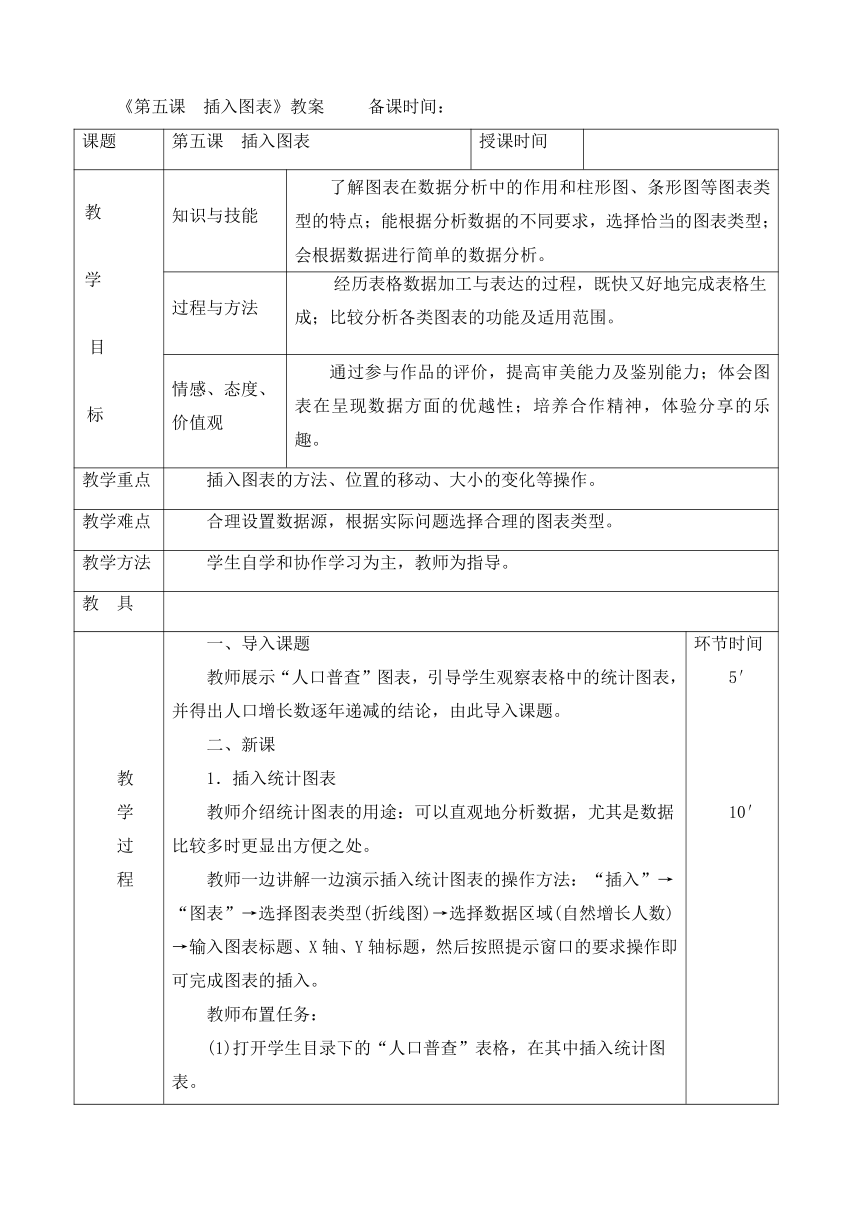
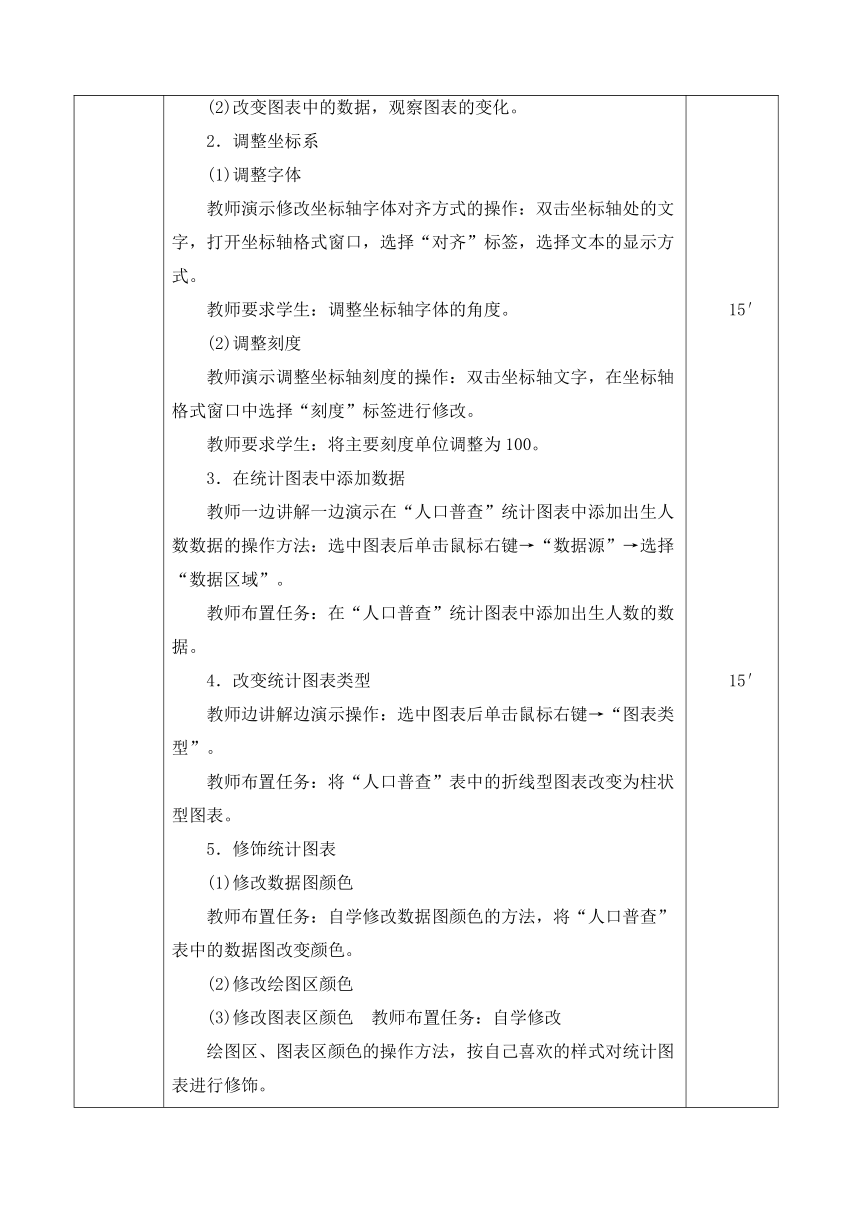
文档简介
《第五课?插入图表》教案 备课时间:
课题
第五课?插入图表
授课时间
教[来源:学网]
学[来源:学ZXXK]
目[来源Com]
标[来K]
知识与技能
了解图表在数据分析中的作用和柱形图、条形图等图表类型的特点;能根据分析数据的不同要求,选择恰当的图表类型;会根据数据进行简单的数据分析。?
过程与方法
经历表格数据加工与表达的过程,既快又好地完成表格生成;比较分析各类图表的功能及适用范围。
情感、态度、价值观
通过参与作品的评价,提高审美能力及鉴别能力;体会图表在呈现数据方面的优越性;培养合作精神,体验分享的乐趣。?
教学重点
插入图表的方法、位置的移动、大小的变化等操作。
教学难点
合理设置数据源,根据实际问题选择合理的图表类型。?
教学方法
学生自学和协作学习为主,教师为指导。
教 具
教
学
过
程
?
一、导入课题?
教师展示“人口普查”图表,引导学生观察表格中的统计图表,并得出人口增长数逐年递减的结论,由此导入课题。?
二、新课?
1.插入统计图表?
教师介绍统计图表的用途:可以直观地分析数据,尤其是数据比较多时更显出方便之处。?
教师一边讲解一边演示插入统计图表的操作方法:“插入”→“图表”→选择图表类型(折线图)→选择数据区域(自然增长人数)→输入图表标题、X轴、Y轴标题,然后按照提示窗口的要求操作即可完成图表的插入。
教师布置任务:???
(1)打开学生目录下的“人口普查”表格,在其中插入统计图表。???
(2)改变图表中的数据,观察图表的变化。?
2.调整坐标系???
(1)调整字体
教师演示修改坐标轴字体对齐方式的操作:双击坐标轴处的文字,打开坐标轴格式窗口,选择“对齐”标签,选择文本的显示方式。???
教师要求学生:调整坐标轴字体的角度。???
(2)调整刻度?
教师演示调整坐标轴刻度的操作:双击坐标轴文字,在坐标轴格式窗口中选择“刻度”标签进行修改。?
教师要求学生:将主要刻度单位调整为100。
3.在统计图表中添加数据?
教师一边讲解一边演示在“人口普查”统计图表中添加出生人数数据的操作方法:选中图表后单击鼠标右键→“数据源”→选择“数据区域”。
教师布置任务:在“人口普查”统计图表中添加出生人数的数据。???
4.改变统计图表类型?
教师边讲解边演示操作:选中图表后单击鼠标右键→“图表类型”。???
教师布置任务:将“人口普查”表中的折线型图表改变为柱状型图表。???
5.修饰统计图表???
(1)修改数据图颜色?
教师布置任务:自学修改数据图颜色的方法,将“人口普查”表中的数据图改变颜色。
(2)修改绘图区颜色???
(3)修改图表区颜色?教师布置任务:自学修改?
绘图区、图表区颜色的操作方法,按自己喜欢的样式对统计图表进行修饰。
教师要求学生演示修饰统计图表的操作。??
?6.删除统计图表?
??教师要求学生将统计图表删除。
环节时间
5′
10′
15′
15′
板
书
设
计
第五课?插入图表
一、插入统计图表?
二、调整坐标系?
1.调整字体?
2.调整刻度
三、在统计图表中添加数据?
四、改变统计图表类型?
五、修饰统计图表?
1.修改数据图颜色?
2.修改绘图区颜色?
3.修改图表区颜色?
六、删除统计图表
作
业
设
计
教
学
反
思
按自己喜欢的样式对统计图表进行修饰。
课题
第五课?插入图表
授课时间
教[来源:学网]
学[来源:学ZXXK]
目[来源Com]
标[来K]
知识与技能
了解图表在数据分析中的作用和柱形图、条形图等图表类型的特点;能根据分析数据的不同要求,选择恰当的图表类型;会根据数据进行简单的数据分析。?
过程与方法
经历表格数据加工与表达的过程,既快又好地完成表格生成;比较分析各类图表的功能及适用范围。
情感、态度、价值观
通过参与作品的评价,提高审美能力及鉴别能力;体会图表在呈现数据方面的优越性;培养合作精神,体验分享的乐趣。?
教学重点
插入图表的方法、位置的移动、大小的变化等操作。
教学难点
合理设置数据源,根据实际问题选择合理的图表类型。?
教学方法
学生自学和协作学习为主,教师为指导。
教 具
教
学
过
程
?
一、导入课题?
教师展示“人口普查”图表,引导学生观察表格中的统计图表,并得出人口增长数逐年递减的结论,由此导入课题。?
二、新课?
1.插入统计图表?
教师介绍统计图表的用途:可以直观地分析数据,尤其是数据比较多时更显出方便之处。?
教师一边讲解一边演示插入统计图表的操作方法:“插入”→“图表”→选择图表类型(折线图)→选择数据区域(自然增长人数)→输入图表标题、X轴、Y轴标题,然后按照提示窗口的要求操作即可完成图表的插入。
教师布置任务:???
(1)打开学生目录下的“人口普查”表格,在其中插入统计图表。???
(2)改变图表中的数据,观察图表的变化。?
2.调整坐标系???
(1)调整字体
教师演示修改坐标轴字体对齐方式的操作:双击坐标轴处的文字,打开坐标轴格式窗口,选择“对齐”标签,选择文本的显示方式。???
教师要求学生:调整坐标轴字体的角度。???
(2)调整刻度?
教师演示调整坐标轴刻度的操作:双击坐标轴文字,在坐标轴格式窗口中选择“刻度”标签进行修改。?
教师要求学生:将主要刻度单位调整为100。
3.在统计图表中添加数据?
教师一边讲解一边演示在“人口普查”统计图表中添加出生人数数据的操作方法:选中图表后单击鼠标右键→“数据源”→选择“数据区域”。
教师布置任务:在“人口普查”统计图表中添加出生人数的数据。???
4.改变统计图表类型?
教师边讲解边演示操作:选中图表后单击鼠标右键→“图表类型”。???
教师布置任务:将“人口普查”表中的折线型图表改变为柱状型图表。???
5.修饰统计图表???
(1)修改数据图颜色?
教师布置任务:自学修改数据图颜色的方法,将“人口普查”表中的数据图改变颜色。
(2)修改绘图区颜色???
(3)修改图表区颜色?教师布置任务:自学修改?
绘图区、图表区颜色的操作方法,按自己喜欢的样式对统计图表进行修饰。
教师要求学生演示修饰统计图表的操作。??
?6.删除统计图表?
??教师要求学生将统计图表删除。
环节时间
5′
10′
15′
15′
板
书
设
计
第五课?插入图表
一、插入统计图表?
二、调整坐标系?
1.调整字体?
2.调整刻度
三、在统计图表中添加数据?
四、改变统计图表类型?
五、修饰统计图表?
1.修改数据图颜色?
2.修改绘图区颜色?
3.修改图表区颜色?
六、删除统计图表
作
业
设
计
教
学
反
思
按自己喜欢的样式对统计图表进行修饰。
同课章节目录
